5 trin til LinkedIn-gruppesucces: Sådan oprettes og styres en vellykket gruppe: Social Media Examiner
Linkedin Grupper Linkedin / / September 26, 2020
Vil du oprette forbindelse til ideelle klienter og potentielle kunder på LinkedIn? Har du overvejet en LinkedIn-gruppe?
I denne artikel lærer du, hvordan du opretter en værdifuld og engageret gruppe på LinkedIn.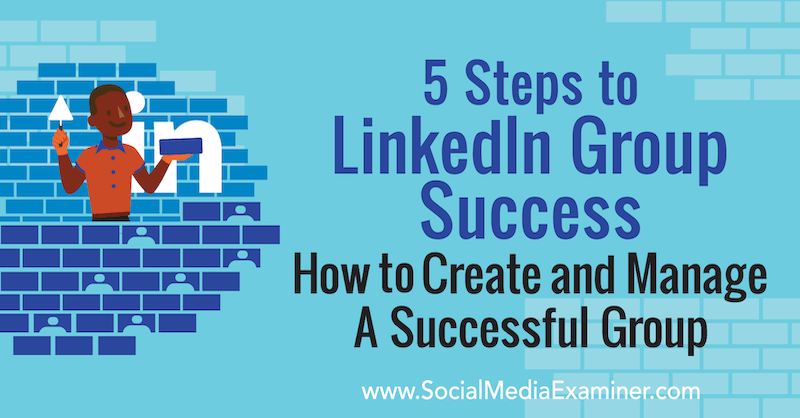
Hvorfor du skal administrere din egen LinkedIn-gruppe
At starte din egen LinkedIn-gruppe kan være en fantastisk måde at øge din tænkt lederskab og tiltrække en meget målrettet gruppe mennesker, hvis du udnytter det på den rigtige måde. Her er nogle af fordelene ved at oprette din egen LinkedIn-gruppe:
- Forøg størrelsen på dit LinkedIn-netværk markant, hvilket gør det lettere at finde eller blive fundet af dit målmarked.
- Send en besked til op til 15 gruppemedlemmer hver måned, som du ikke har direkte forbindelse til (de 15 meddelelser er opdelt på alle dine grupper).
- Vis flere steder. Grupper er tilgængelige og synlige fra LinkedIn-hjemmesiden, og relevante gruppesamtaler vises i hovedfeeden, så du holder øje med dit målmarked.
- Skab et ideelt miljø til interagere med potentielle kunder og klienter.
- Placer dig selv som en autoritet på dit emne eller i din niche.
De mest succesrige LinkedIn-grupper har en ubarmhjertig forpligtelse til at opretholde kvalitet og konsekvent give værdi til gruppemedlemmer. Sådan kommer du i gang med din egen gruppe.
# 1: Opret en ny LinkedIn-gruppe
Det er nemt at oprette en LinkedIn-gruppe. For at begynde skal du klikke på Arbejde til højre for den øverste navigationslinje og vælge Grupper i pop op-menuen.
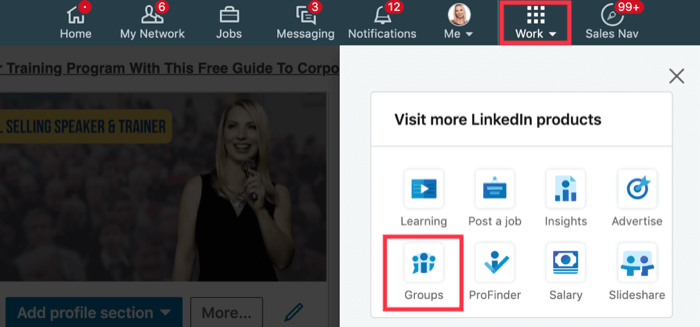
Dette åbner en liste over de LinkedIn-grupper, du tilhører. Klik på Opret en ny gruppe øverst til højre på siden.
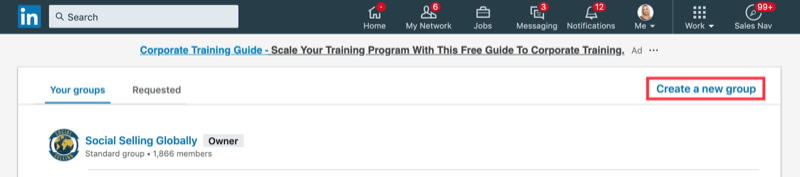
Udfyld nu følgende oplysninger om din gruppe.
Navngiv din LinkedIn-gruppe strategisk
Det navn, du vælger til din LinkedIn-gruppe, skal målrette mod de specifikke personer, du vil tiltrække. Jo mere fokuseret din niche er, desto mere attraktiv skal din gruppe være for disse mennesker, når de finder den.
Hvis du vil tiltrække folk fra et bestemt geografisk område, skal du medtage navnet på byen eller området. For at illustrere, hvis dit målmarked er forretningsfolk i London, vil du måske navngive din gruppe “London Business Networking Group. ” Dette er nogle af de nøgleord, som folk vil søge efter, når de leder efter LinkedIn-grupper at deltage.
Da jeg navngav min gruppe, ville jeg tiltrække folk interesserede i social salg. Fordi de kunne være placeret hvor som helst, ringede jeg til gruppen Social Selling Globally.
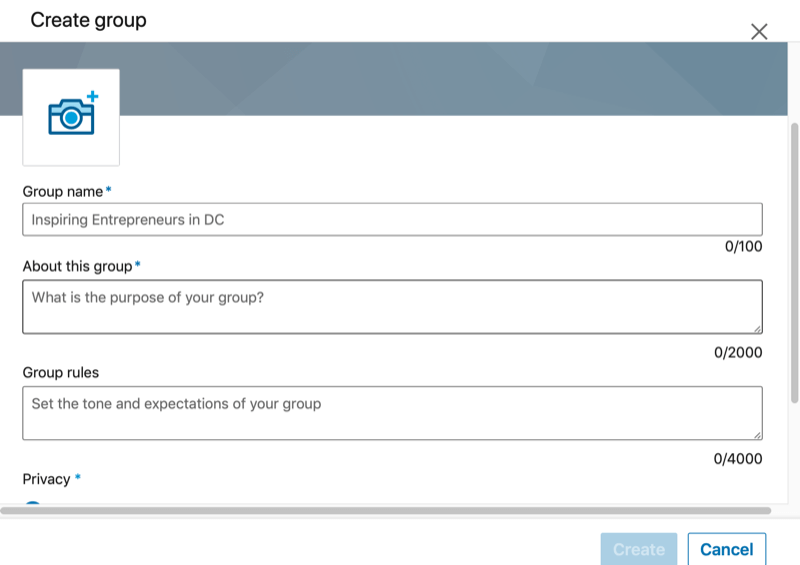
Det er vigtigt at bemærke, at et gruppenavn ikke må overstige 100 tegn og kun kan bruges af en gruppe ad gangen, så du bliver nødt til at vælge et unikt gruppenavn.
En almindelig fejl, som virksomheder laver, når de starter en LinkedIn-gruppe, er at navngive gruppen efter virksomheden og bruge den til at udsende virksomhedsopdateringer.
Foretag ikke denne fejl.
Folk, der tilmelder sig LinkedIn-grupper, ønsker ikke at blive bombarderet af dine opdateringer. Reserver dine opdateringer til din LinkedIn-virksomhedsside eller lejlighedsvis statusopdatering på din personlige LinkedIn-profil.
Folk tilmelder sig LinkedIn-grupper for at være en del af et samfund af ligesindede, hvor de kan føre samtaler om ting, der er vigtige for dem og samfundet som helhed.
LinkedIn definerer grupper på følgende måde:
"LinkedIn-grupper giver et sted for fagfolk i samme branche eller med lignende interesser til at dele deres indsigt og oplevelser, bede om vejledning og oprette værdifulde forbindelser."
Hvis du bygger en LinkedIn-gruppe med disse mål i tankerne, bliver du meget mere succesrig.
Tildel visuelle branding-elementer til din LinkedIn-gruppe
Oprettelse af et brugerdefineret logo og forsidebillede til din LinkedIn-gruppe sikrer, at det ser professionelt ud. En professionelt mærket gruppe tilføjer troværdighed og lokker nye medlemmer.
Logoet for en LinkedIn-gruppe er firkantet og skal være mindst 60 x 60 pixels. Den anbefalede størrelse til forsidebilledet er 1776 x 444 pixels. Billederne skal være i JPEG- eller PNG-format.
Hvis du vil tilføje (eller redigere) et logo eller et forsidebillede til en eksisterende gruppe, skal du klikke på de tre prikker placeret lige under forsidefotoet i højre side. Vælg Rediger gruppeoplysninger i rullemenuen.
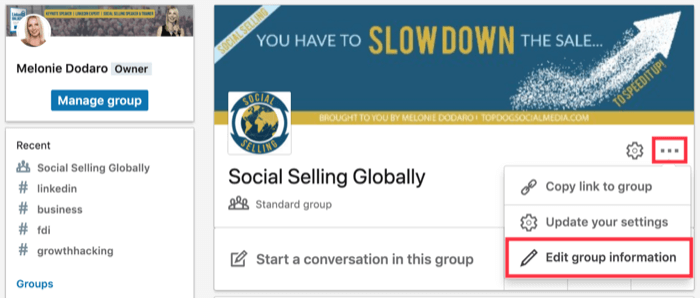
Klik på blyanten i forsidefotoet eller logoområdet for at tilføje billedet. Når du er færdig, skal du klikke på Gem nederst i vinduet.
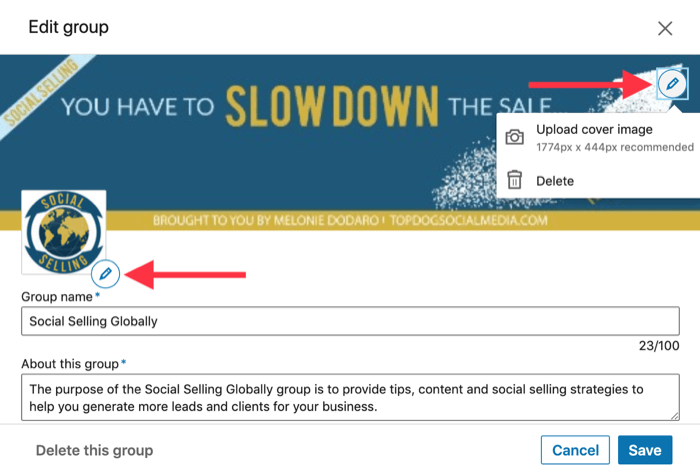
Optimer afsnittet 'Om denne gruppe' for synlighed i søgningen
I afsnittet Om denne gruppe kan du definere kulturen og formålet med din gruppe. Sørg for at udnytte grænsen på 2.000 tegn.
Husk, at du prøver at lokke potentielle medlemmer, så tal til din ideelle målgruppe ved hjælp af det sprog, de bruger, når de søger. Udvid hvorfor du oprettede gruppen, og hvem der vil have gavn af at deltage.
Giv også folk en god idé om det indhold, de kan forvente af gruppen.
Husk, at når folk søger efter grupper på LinkedIn, er kun de første ca. 200 tegn i sektionen Om synlige ved siden af dit gruppenavn i søgeresultaterne.
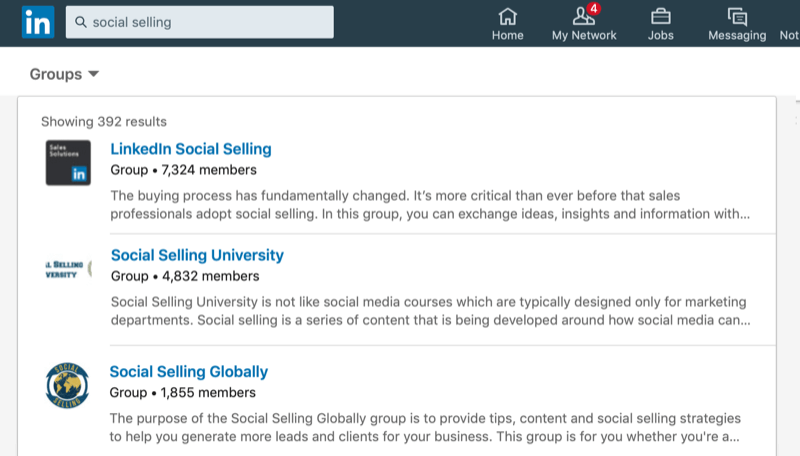
Fordi du kun har en sætning eller to til at fange et potentielt medlems opmærksomhed og lokke dem til tilmeld dig din gruppe, fokuser på disse nøgleoplysninger, når du skriver denne første del af Om denne gruppe afsnit:
- Hvis du ønsker at tiltrække en bestemt branche eller et bestemt erhverv, skal du nævne det her.
- Skriv en kort sætning om, hvad brugerne kan forvente, og hvilken værdi de kan få ved at tilmelde sig din LinkedIn-gruppe.
- Brug specifikke søgeord, der fanger din målgruppes opmærksomhed.
Definer reglerne for din LinkedIn-gruppe
Det er vigtigt at skitsere klare regler og retningslinjer, når du opretter din LinkedIn-gruppe. Dette hjælper dig med at opretholde din gruppes integritet og holde spammere ude. Sørg for, at alle indlæg og samtaler giver værdi og engager gruppemedlemmer.
Jeg anbefaler at have en simpel, men streng politik for salgsfremmende indhold. Du har en grænse på 4.000 tegn for regler, men du vil ikke gøre læsning af dine regler lang og kedelig.
For min egen gruppe indstillede jeg klart gruppens forventninger på lidt over 700 tegn.
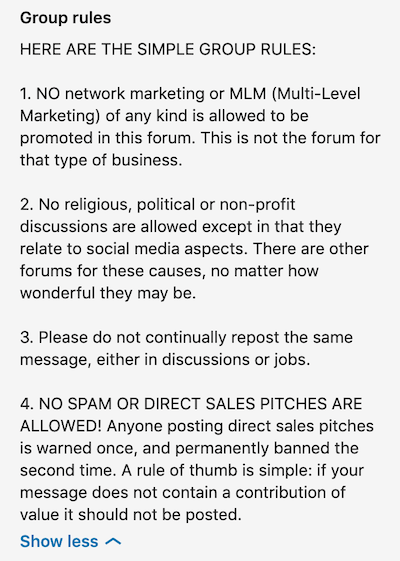
For klarhedens skyld kan du medtage oplysninger om, hvordan gentagne overtrædelser vil blive håndteret.
Pro Tip: Jeg kan ikke understrege nok, hvor vigtigt det er at indstille og politi dine grupperes regler. Hvis du tillader folk at spam gruppen, holder medlemmer op med at besøge og engagere sig, fordi de kæmper for at finde værdifulde indlæg. Mange forlader måske endda din gruppe.
Når det er sagt, bør alle gruppemedlemmer opfordres til at skrive, hvis de tilbyder klar værdi og relevans for gruppens medlemmer og formål.
Gør din LinkedIn-gruppe søgbar eller unoteret
LinkedIn-grupper har to fortrolighedsindstillinger:
- Standardgrupper er synlige i søgeresultaterne. Medlemmer kan også invitere andre medlemmer til at deltage.
- Unoterede grupper vises ikke i LinkedIn's søgeresultater, og kun gruppeadministratorer kan invitere medlemmer til at deltage.
Du vil generelt vælge en standardgruppe.
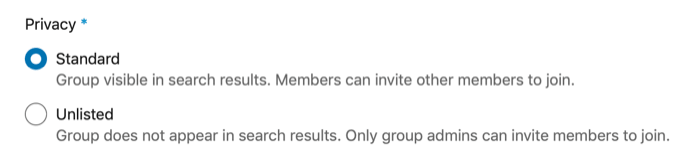
Få YouTube Marketing Training - Online!

Vil du forbedre dit engagement og salg med YouTube? Deltag derefter i den største og bedste samling af YouTube-marketingeksperter, når de deler deres dokumenterede strategier. Du modtager trin-for-trin live instruktion med fokus på YouTube-strategi, videooprettelse og YouTube-annoncer. Bliv YouTube-marketinghelt for din virksomhed og kunder, når du implementerer strategier, der får dokumenterede resultater. Dette er en live online træningsbegivenhed fra dine venner på Social Media Examiner.
KLIK HER FOR DETALJER - SALG AFSLUTTER 22. SEPTEMBER!Det eneste tilfælde, hvor du vil have en ikke-listet gruppe, er, hvis du har brug for, at oplysningerne om og adgangen til gruppen er begrænset til meget udvalgte personer. En unoteret gruppe, der kun er medlem, er fantastisk til en intern virksomhedsgruppe for medarbejdere, organisationsmedlemmer, en privat klientgruppe eller noget, der er specifikt for et lille antal mennesker.
# 2: Seed din LinkedIn-gruppe med indhold
Før du begynder at promovere din gruppe eller invitere medlemmer til at deltage, skal du sende indhold til din gruppe. Dette indhold skal vælges omhyggeligt, hvad enten det er kurateret eller oprettet, og af interesse og værdi for dine medlemmer.
Start med at oprette tre eller fire indlæg. Her er nogle ideer til indlæg:
- Løs en nøgleudfordring for dit målmarked.
- Diskuter nye tendenser eller aktuelle problemer, som din branche står over for.
- Vælg emner, som du gerne vil skabe diskussion omkring ved hjælp af et spørgsmål eller din mening.
For at sikre, at nye og eksisterende medlemmer altid finder nyt indhold af værdi for dem, planlæg at dele mindst et nyt indholdsindlæg om ugen.
# 3: Inviter folk til at deltage i din LinkedIn-gruppe
Når du har sendt noget spændende indhold, er du klar til aktivt at invitere folk til at deltage i din gruppe. Hvordan LinkedIn-medlemmer kan deltage, afhænger af hvilken type gruppe du valgte.
Hvis du valgte en ikke-listet gruppe, kan kun de personer, som du eller dine gruppeadministratorer inviterer, deltage i gruppen. Dette giver dig mulighed for fuldt ud at kontrollere, hvem der er i din gruppe, og hvor stor den bliver.
Hvis du har en standardgruppe, kan folk deltage på tre måder:
- Du inviterer dine forbindelser baseret på hvor godt de opfylder dine medlemskabskriterier.
- Andre gruppemedlemmer inviterer dem.
- LinkedIn-medlemmer finder og anmoder om at deltage i din gruppe, når de søger efter grupper, der kan deltage.
Ethvert medlem af en standard LinkedIn-gruppe kan invitere deres forbindelser til at deltage i din gruppe. De kan gøre dette ved at klikke på Inviter medlemmer til højre for gruppenavnet under antallet af medlemmer. Bemærk, at de også kan godkende anmodninger om at deltage i gruppen.
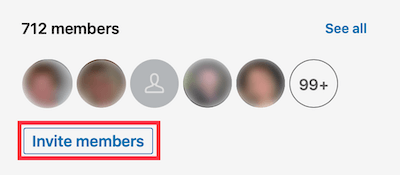
Der er bestemte fordele og ulemper ved at tillade medlemmer at sende invitationer og godkende anmodninger.
Selvom det kan hjælpe dig med at opbygge din gruppe hurtigere, kan det desværre også sænke gruppens kvalitet. Dette betyder, at du vil sikre dig, at du regelmæssigt modererer din gruppe ved at:
- Accept eller afslag på anmodninger om at deltage i din gruppe
- Fjernelse af spam
- Blokering eller sletning af medlemmer, der har overtrådt reglerne
For at hjælpe med at afbøde dette problem, før det bliver et uhåndterbart problem, skal du bestemme dine medlemskabskriterier, inden du begynder at invitere nye medlemmer. Gennemgå også omhyggeligt medlemsprofiler inden godkendelse. Start med en mindre gruppe af engagerede medlemmer, og udvid derefter din gruppestørrelse.
Der er masser af plads til vækst med en standard maksimal gruppestørrelse på 20.000 medlemmer. Hvis du kommer tæt på 19.500 medlemmer - hvis du forventer, at du overskrider denne grænse, mens du overholder LinkedIn-politikker, kan du kontakt LinkedIn at anmode om at øge din medlemsgrænse.
# 4: Promover din LinkedIn-gruppe
Her er nogle gode måder at promovere din gruppe på:
- Tilskynd gruppemedlemmer til at invitere forbindelser, der vil drage fordel af og bidrage med værdi til gruppen.
- Send linket til din gruppe med et resumé af din Om denne gruppe-sektion for at afklare, hvem der vil have gavn af at deltage i gruppen.
- Vis gruppen på din profil og opfordre andre medlemmer til at gøre det samme.
- Inkluder gruppelinket i din e-mail-signatur.
- Del gruppelinket med et kort resume i dit nyhedsbrev.
Når nye medlemmer tilmelder sig din gruppe, skal du byde dem velkommen ved at @ nævne deres navn, især når din gruppe er lille og lige begyndt at vokse.
Pro Tip: Hvis du vil skabe et højt niveau af engagement i din gruppe, kan du endda bede nye medlemmer om at præsentere sig selv og fortælle gruppen, hvad de håber at få fra samfundet. Denne taktik kan hjælpe med hurtigt at skabe en følelse af fællesskab blandt medlemmerne.
# 5: Administrer din LinkedIn-gruppe
Som administrator skal du udføre en række ledelsesopgaver for din gruppe. Nogle af disse opgaver skal udføres regelmæssigt, mens andre kan udføres efter behov.
To ledelsesopgaver, du skal udføre regelmæssigt (ideelt set flere gange om ugen), gennemgår nyt indhold eller engagement for spam og accepterer (eller nægter) nye anmodninger om at deltage i gruppen.
Hver gang du besøger din gruppe, skal du rulle gennem feedet og lede efter og fjerne alt indhold eller engagement, der ikke er af værdi for gruppen. Denne type indhold ser muligvis ikke altid ud som spam. Alt, hvad der ikke er emnet for gruppen, eller som gruppen ikke finder af interesse eller værdi, er spam.
Du kan også sende dit eget indhold på dette tidspunkt og interagere efter behov med andre indlæg og kommentarer.
For at fjerne et indlæg, anbefale et indlæg til gruppen eller blokere det gruppemedlem, der har sendt det, skal du klikke på de tre prikker i øverste højre hjørne af indlægget og vælge den relevante handling.
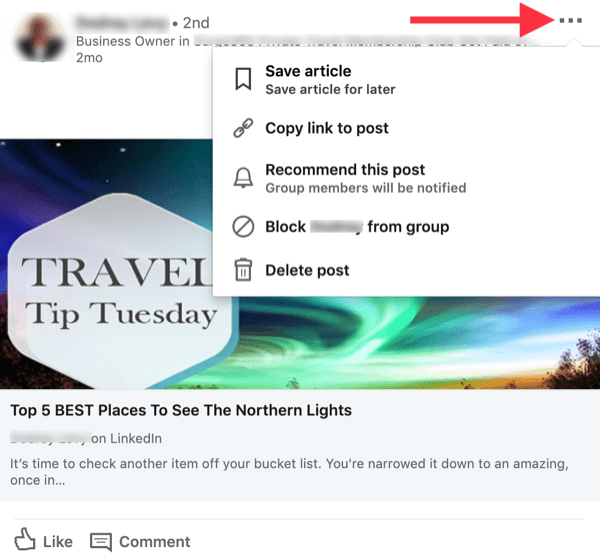
Du kan nemt administrere anmodninger om at deltage i din gruppe ved at klikke på den blå knap Administrer gruppe placeret under dit navn i øverste venstre hjørne af gruppesiden.
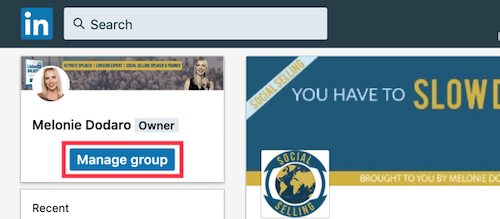
Når medlemslisten åbnes, skal du klikke på Anmodet i navigationsfeltet til venstre på siden.
Besøg profilerne for personer, der anmoder om at deltage i din gruppe for at sikre, at de opfylder dine medlemskabskriterier.
Hvis de ikke har et profilbillede eller en overskrift, eller du ikke kan se deres fulde navn, kan du normalt afvise disse anmodninger uden yderligere undersøgelse. Hvis de ikke har taget sig tid til at opdatere deres LinkedIn-profil, bidrager de sandsynligvis ikke på en meningsfuld måde til din gruppe.
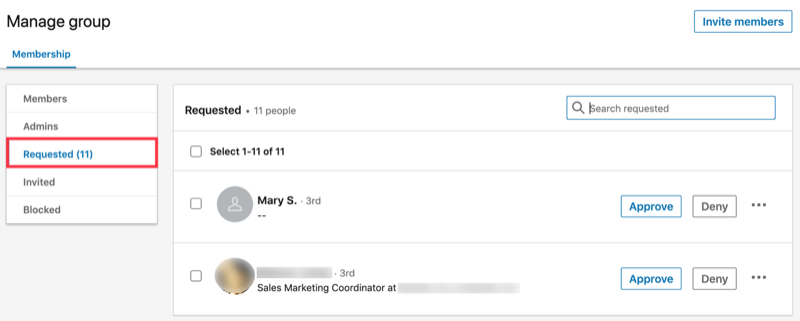
En eller to gange om måneden vil du muligvis gå ind i sektionen Inviteret i ledelsesområdet og tilbagekalde gamle invitationanmodninger. Hvis nogen ikke har accepteret invitationen inden for en måned, er det sandsynligvis ikke i fremtiden.
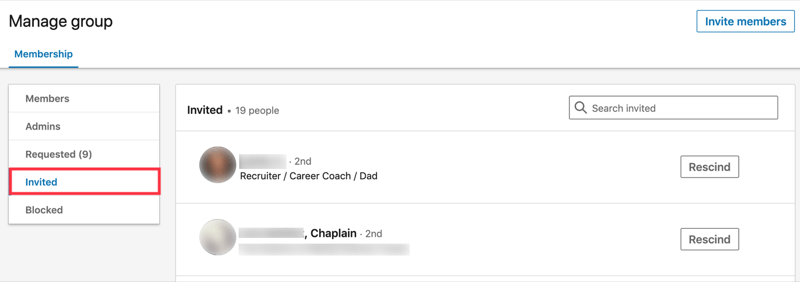
Fra tid til anden kan du føje en manager til din side for at hjælpe dig med at administrere din gruppe. LinkedIn gør dette hurtigt at gøre (eller fortryde).
Gå til medlemslisten, og søg efter personens navn (de skal være medlem af din gruppe). Når du finder dem, skal du klikke på de tre prikker ved siden af meddelelsesknappen i deres profilfelt.
Fra rullemenuen skal du vælge Make Manager og klikke på Confirm i bekræftelsesboksen.
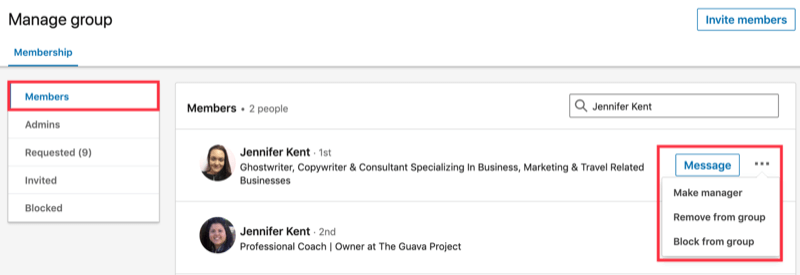
Hvis du navigerer til siden Administratorer, kan du nemt fjerne nogen som administrator af din side. Klik på de tre prikker, og vælg Fjern administratortilladelser. Klik derefter på Bekræft i bekræftelsesfeltet.
Hvis du vil videregive ejerskabet af gruppen, skal du klikke på de tre prikker ud for den person, som du vil overføre den til, og vælge Overfør ejerskab. Klik derefter på Bekræft i bekræftelsesfeltet.
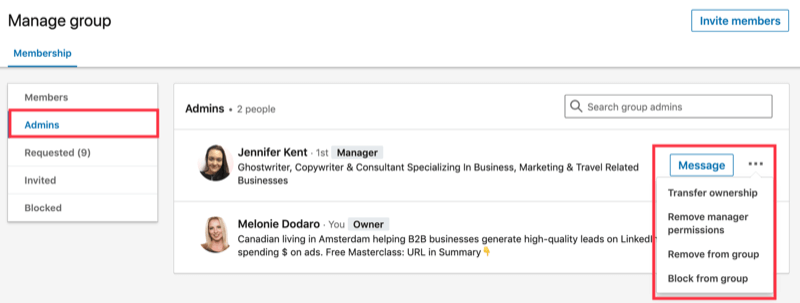
Du vil muligvis også fjerne blokering af nogen fra gruppen. For at gøre dette skal du navigere til Blokeret. Find derefter den person, du vil fjerne blokeringen, og klik på Fjern blokering fra gruppe ud for vedkommendes navn.
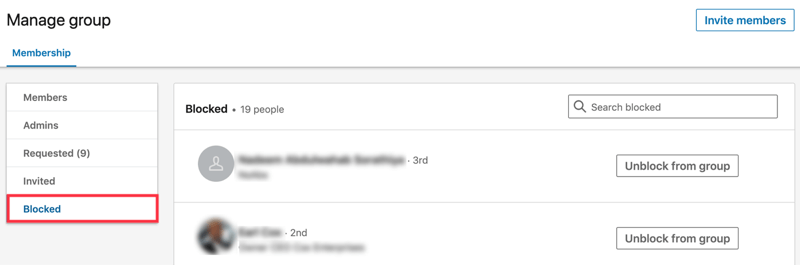
Konklusion
Oprettelse af en LinkedIn-gruppe, som dit målmarked gerne vil deltage i, tager lidt tid og engagement. Men hvis du er klar over, hvem din gruppe er beregnet til at tjene, og du arbejder for at give dine medlemmer regelmæssig fordel, kan du opbygge et værdifuldt, engageret samfund.
Hvad synes du? Vil du overveje at oprette en LinkedIn-gruppe til din virksomhed? Hvis du allerede har en LinkedIn-gruppe, har du nogle tip at tilbyde til at dyrke en gruppe? Del dine tanker i kommentarerne nedenfor.
Flere artikler om LinkedIn marketing:
- Lær hvordan du opretter LinkedIn-artikler, der forstærker din rækkevidde og engagement på LinkedIn.
- Oplev, hvordan du bruger fire LinkedIn-marketingfunktioner til at pleje kundeemner.
- Find en trinvis proces, der hjælper dig med at oprette en LinkedIn marketingplan for indhold.
